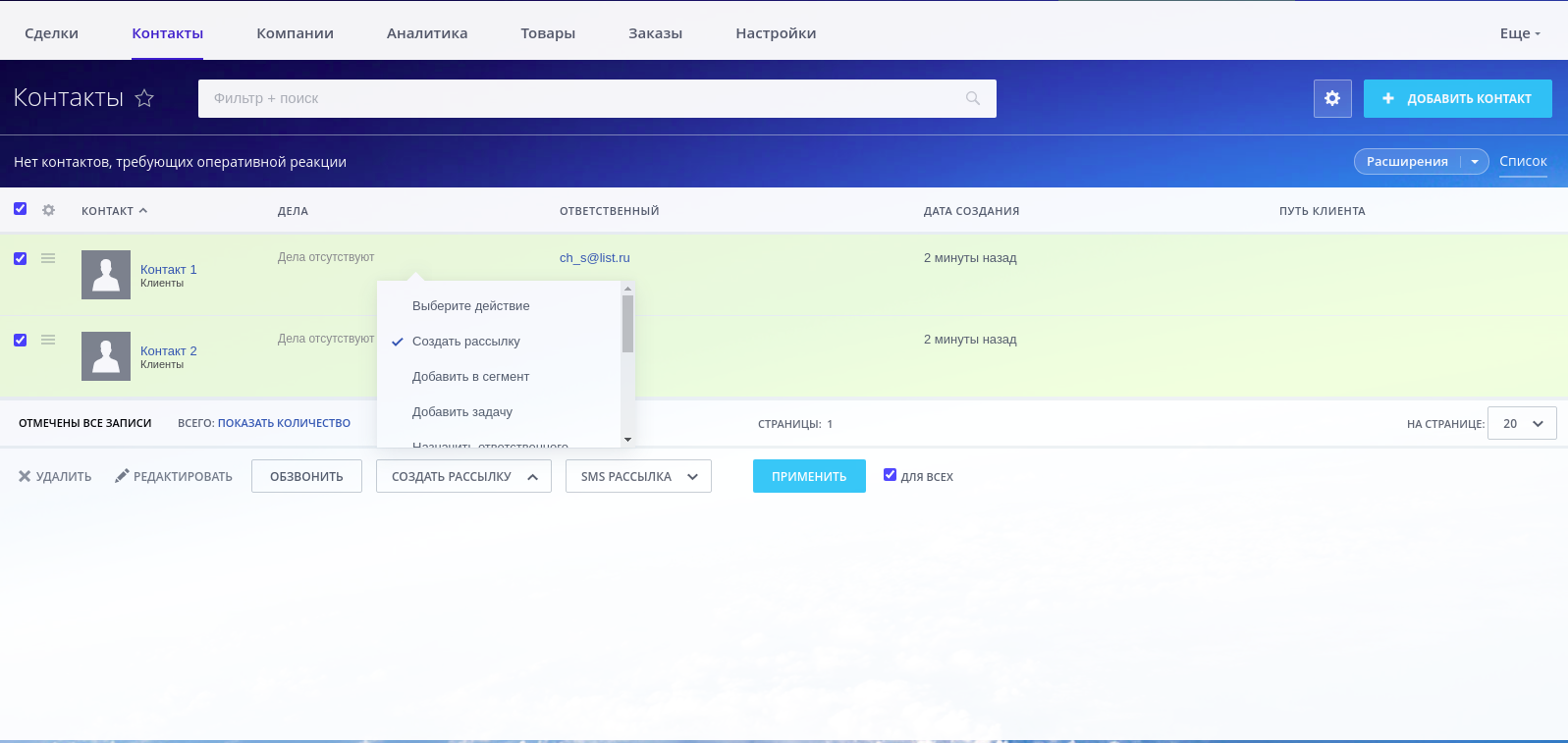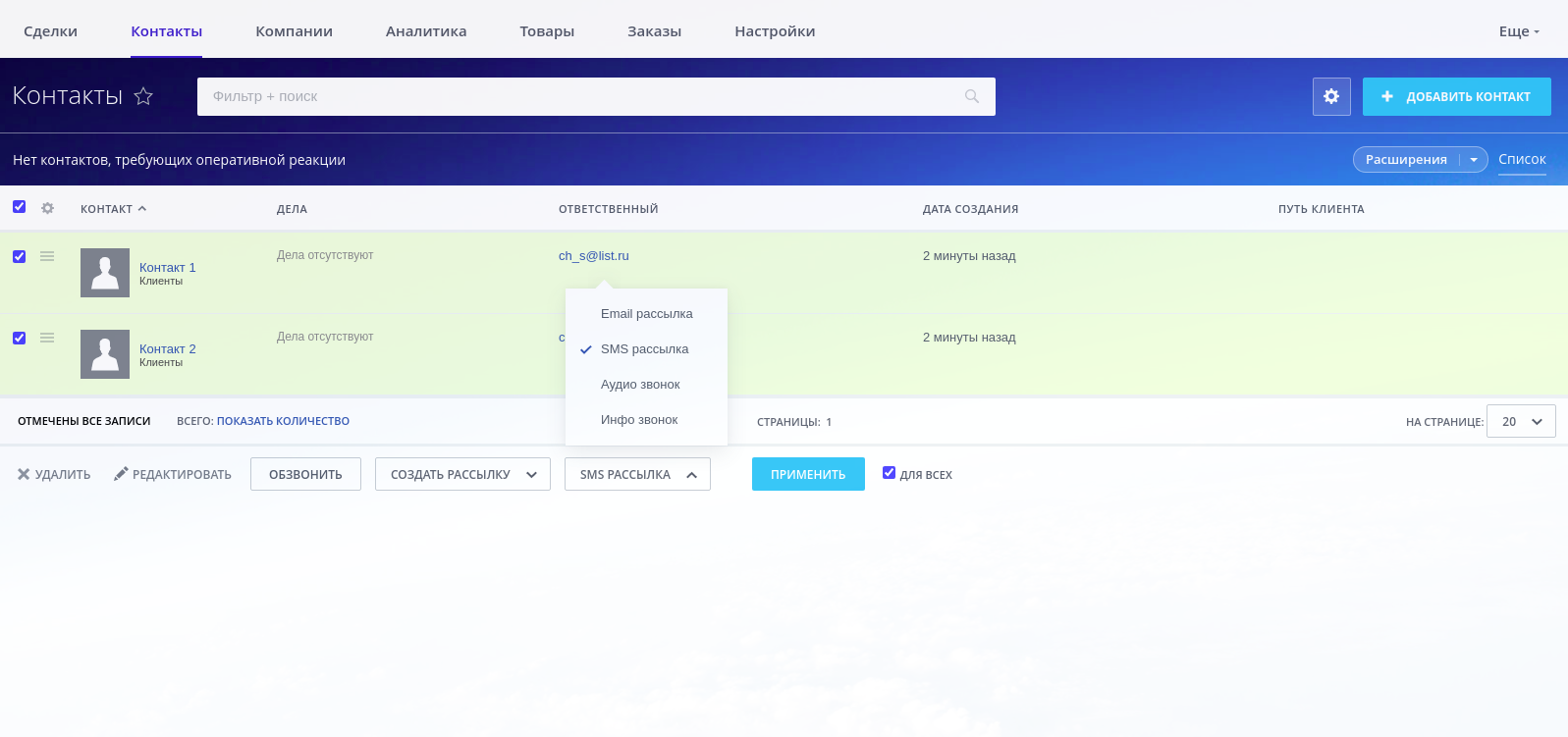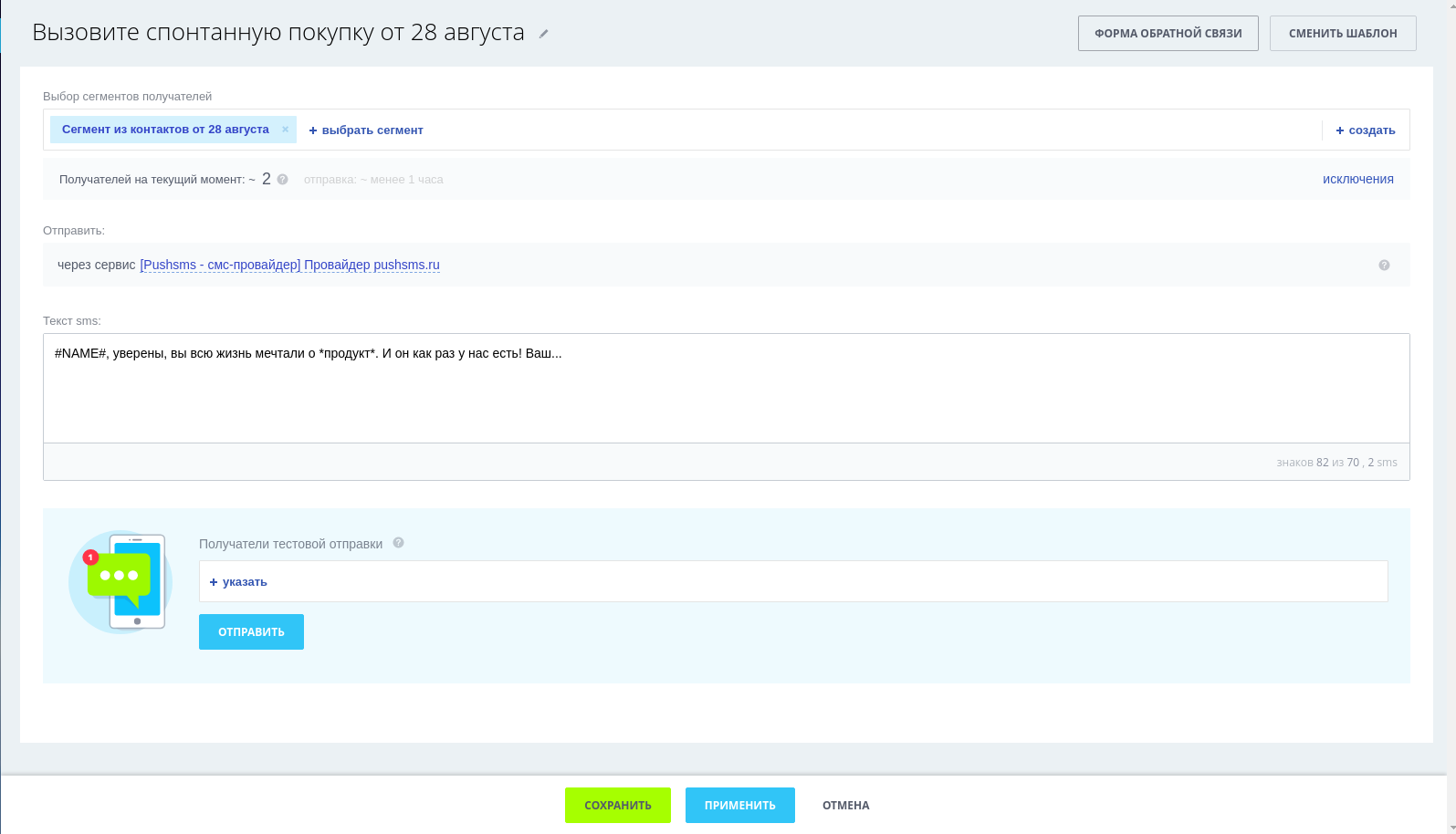CHATPUSH - Отправка сообщений в WhatsApp, Telegram и СМС
Добавьте новые возможности в свой «Битрикс24»
Установите готовые приложения из каталога
Внимание! Покупка приложений в тенге на данный момент не поддерживается. Приносим извинения за неудобства.
При регистрации мы даём вам 10 дней бесплатно тестировать наш сервис для мессенджеров, или, для СМС, зачисляем бонус 300 рублей, чтобы вы сразу могли начать отправлять сообщения и вам выделяется личный менеджер, который ведет поддержку там, где вам удобно: в чате / WhatsApp, Telegram / по звонку или под электронной почте.
Подключение занимает 3 минуты, есть возможность отправить заявку на экспресс включение (наш менеджер позвонит и поможет в настройке).
Версия 4
Исправления багов сохранения токена для новых пользователей модуля.
Версия 3
Исправлен баг сохранения токена после установки приложения
Версия 2
1. Для одиночных сообщений из карточки сделки, контакта и т.д в тексте сообщения появилась возможность указать макрос, с помощью которого сообщение помечается в системе pushsms.ru меткой отправки.
Пример: Это тестовое смс отправленное с платформы bitrix24 c макросом [utm=bitirx24]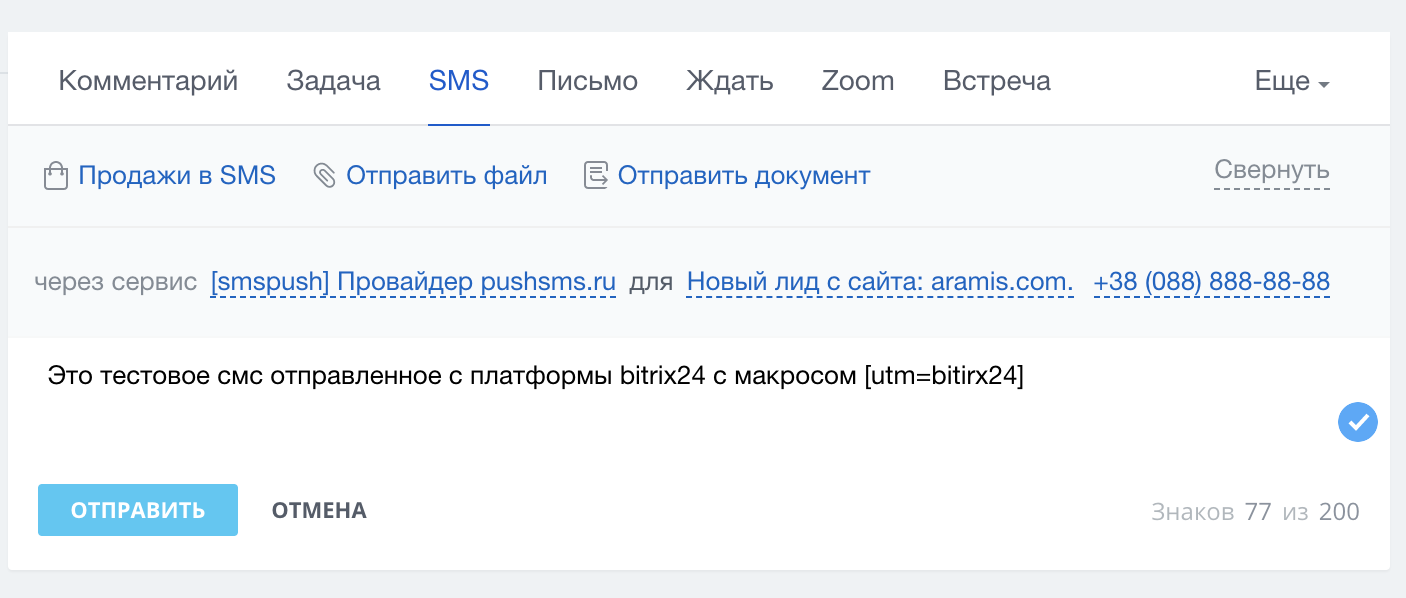
После отправки в личном кабинете pushsms.ru "Метки для маркировки отправок" будет отображаться в истории отправок
2. Появилась настройка Роботов с возможностью привязать "Метки для маркировки отправок"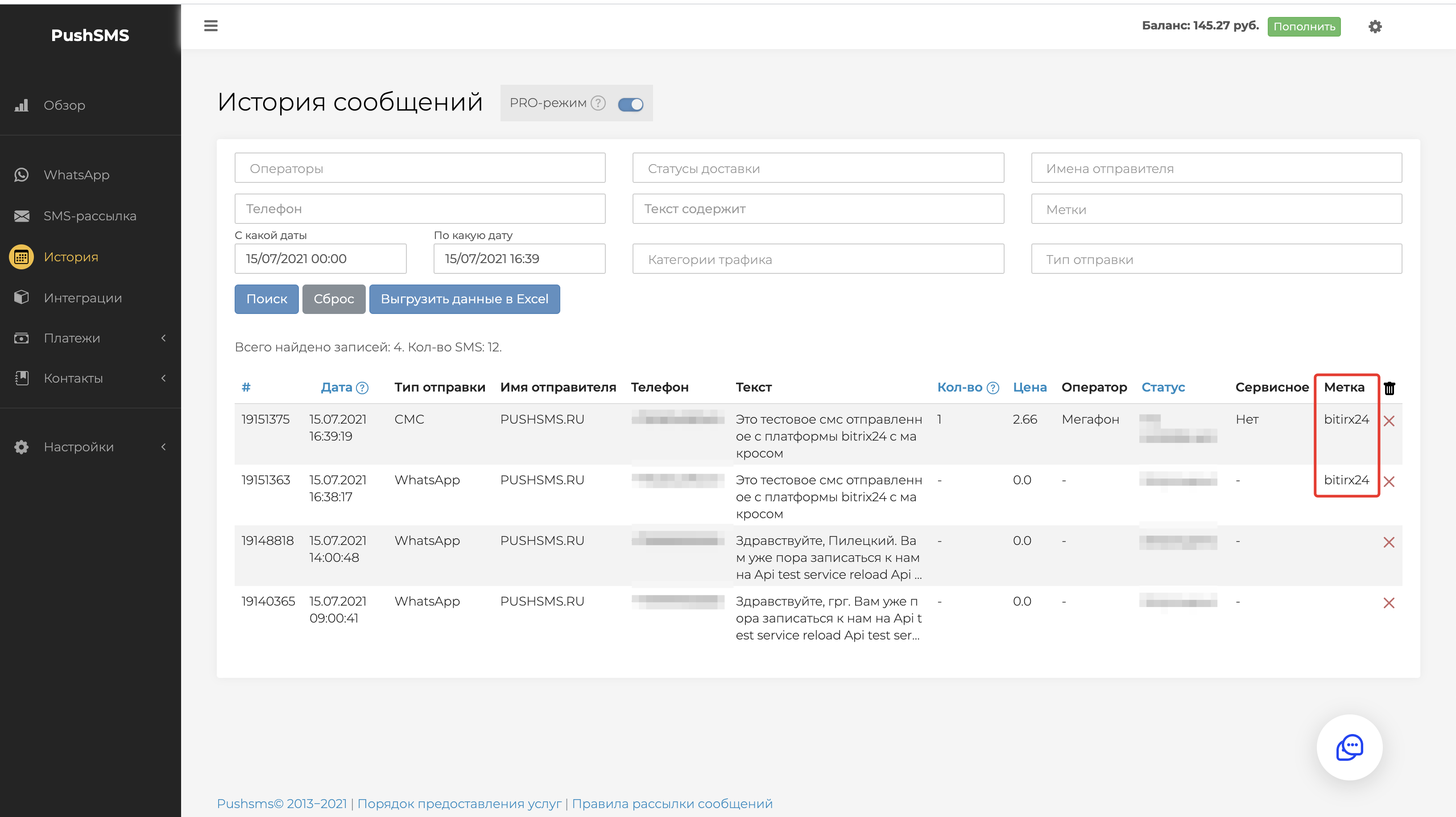
- Что бы в роботах pushsms отображались выпадающие "Метки для маркировки отправок" необходимо их предварительно завести в кабинете pushsms.ru
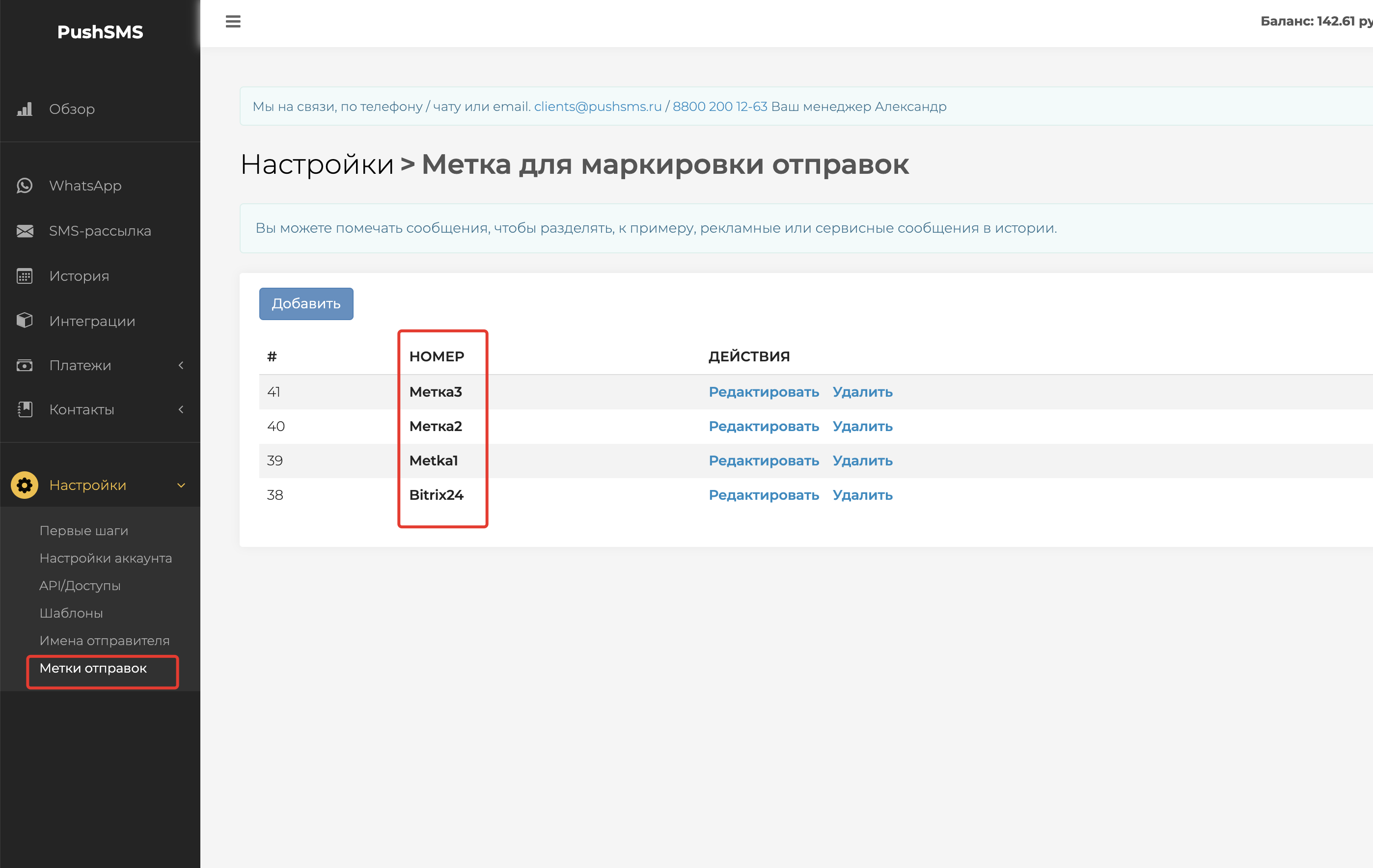
- Далее обязательно необходимо обновить токен приложения в системе Битрикс24
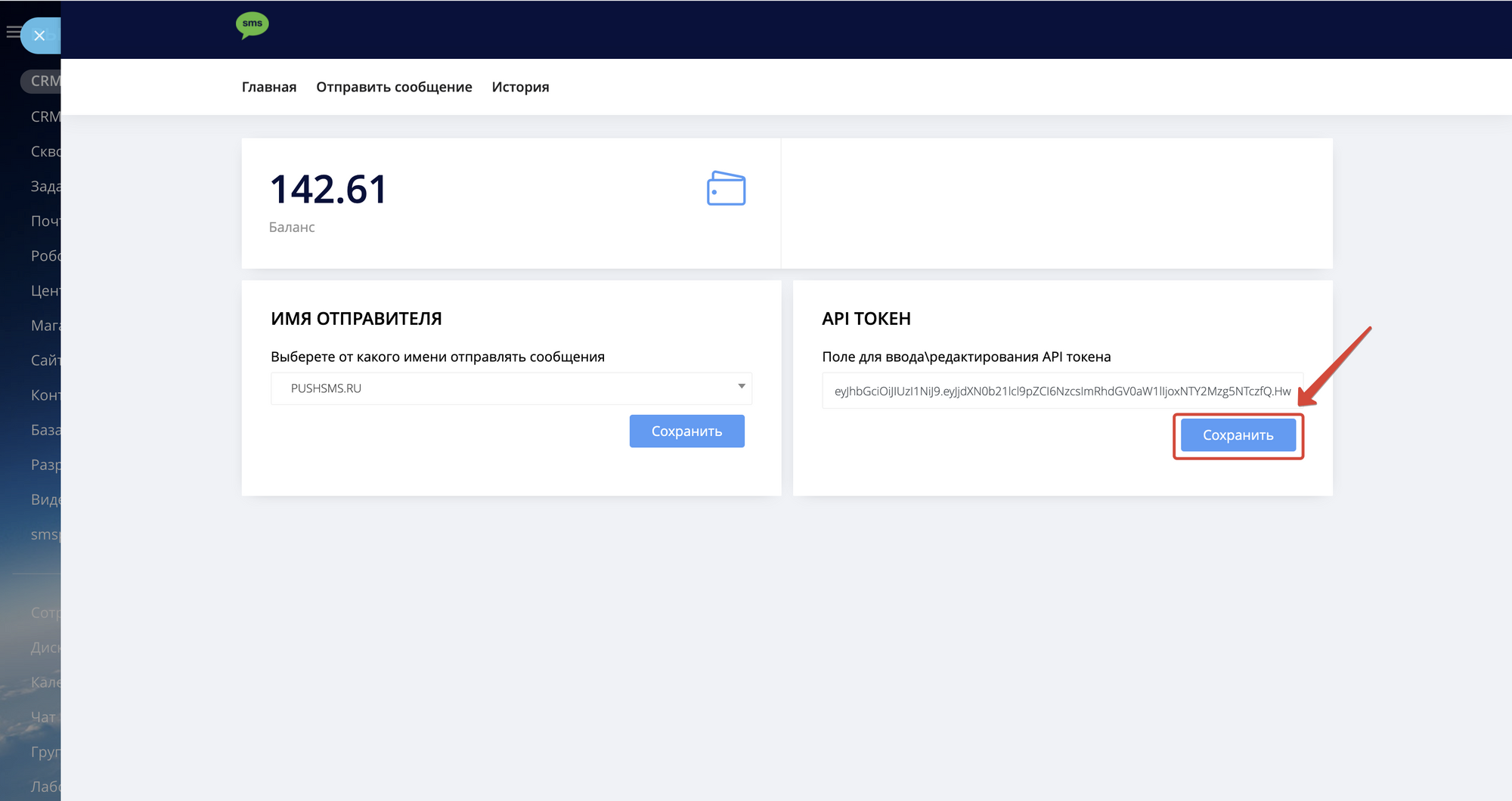
- Переходим в раздел CRM → роботы
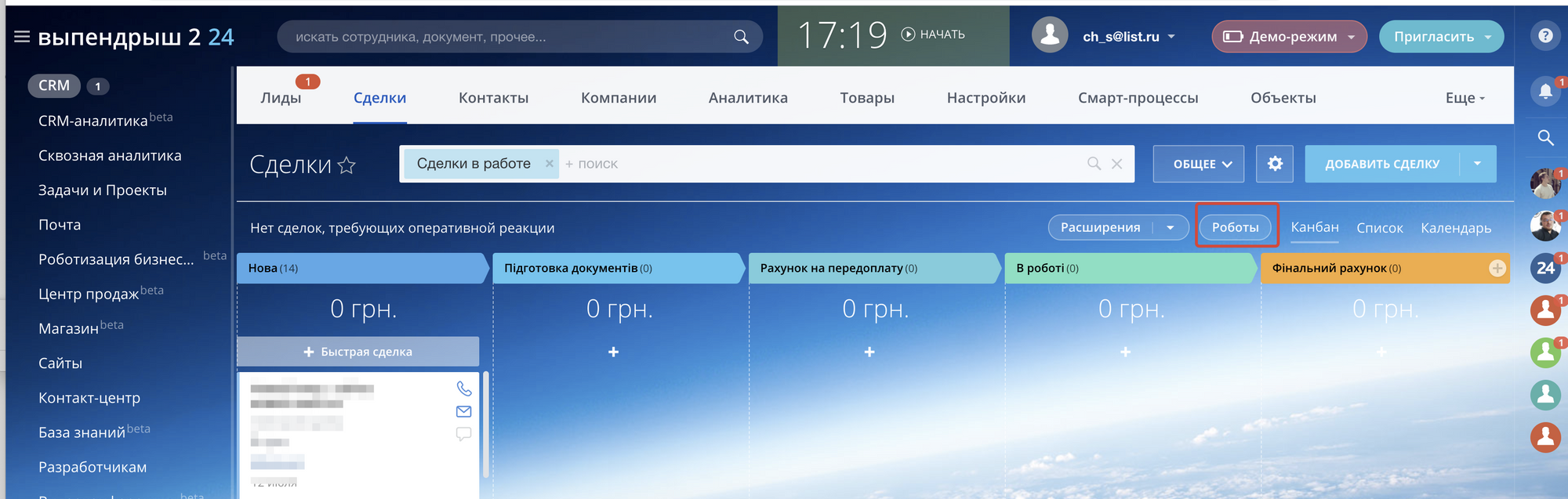
- Далее нажимаем кнопку "Настроить роботы" → "Добавить" → "Свои роботы" и выбираем робот pushsms из списка
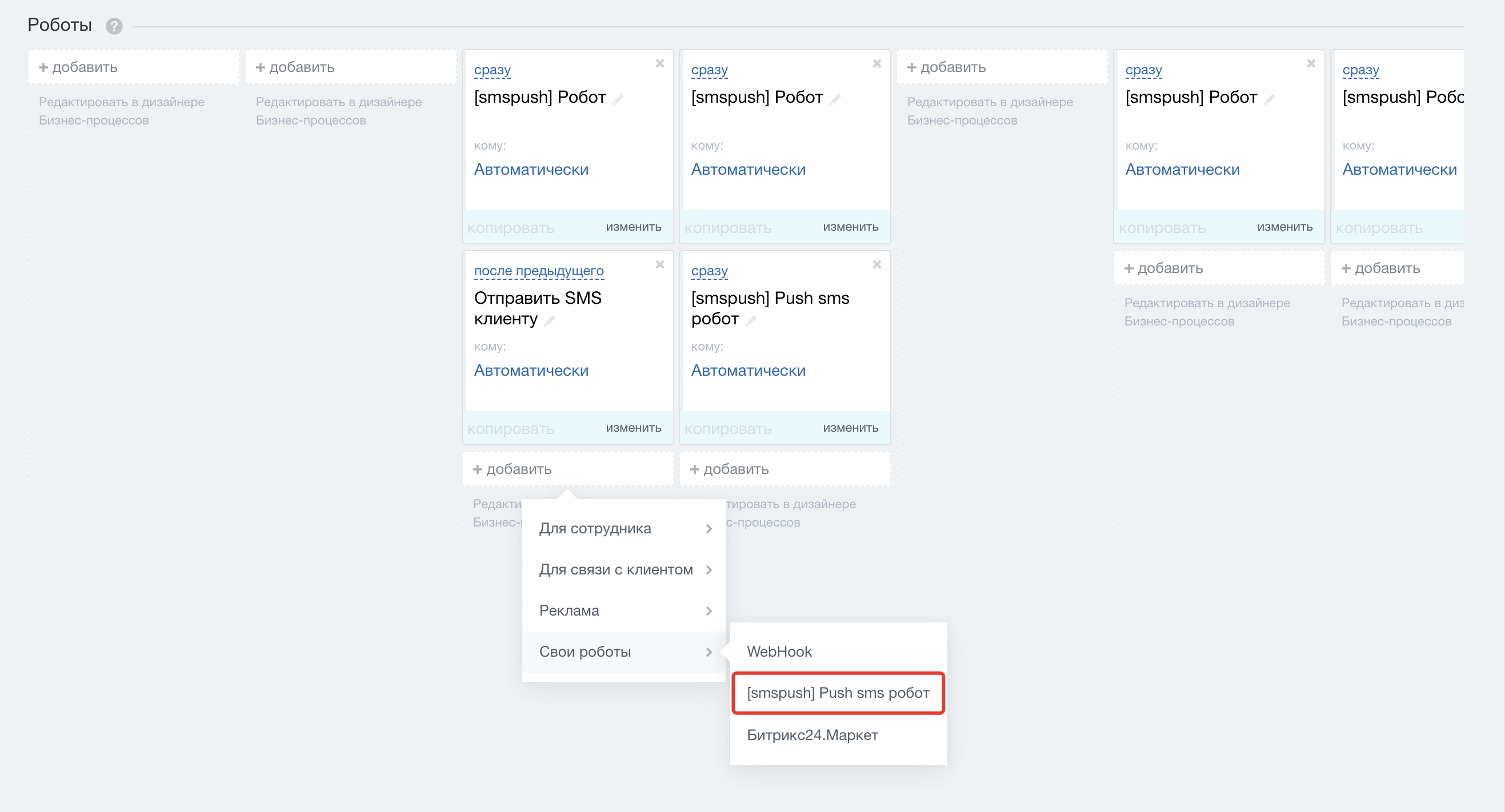
- Далее в Роботах в выпадающем списке появится "Метки для маркировки отправок"
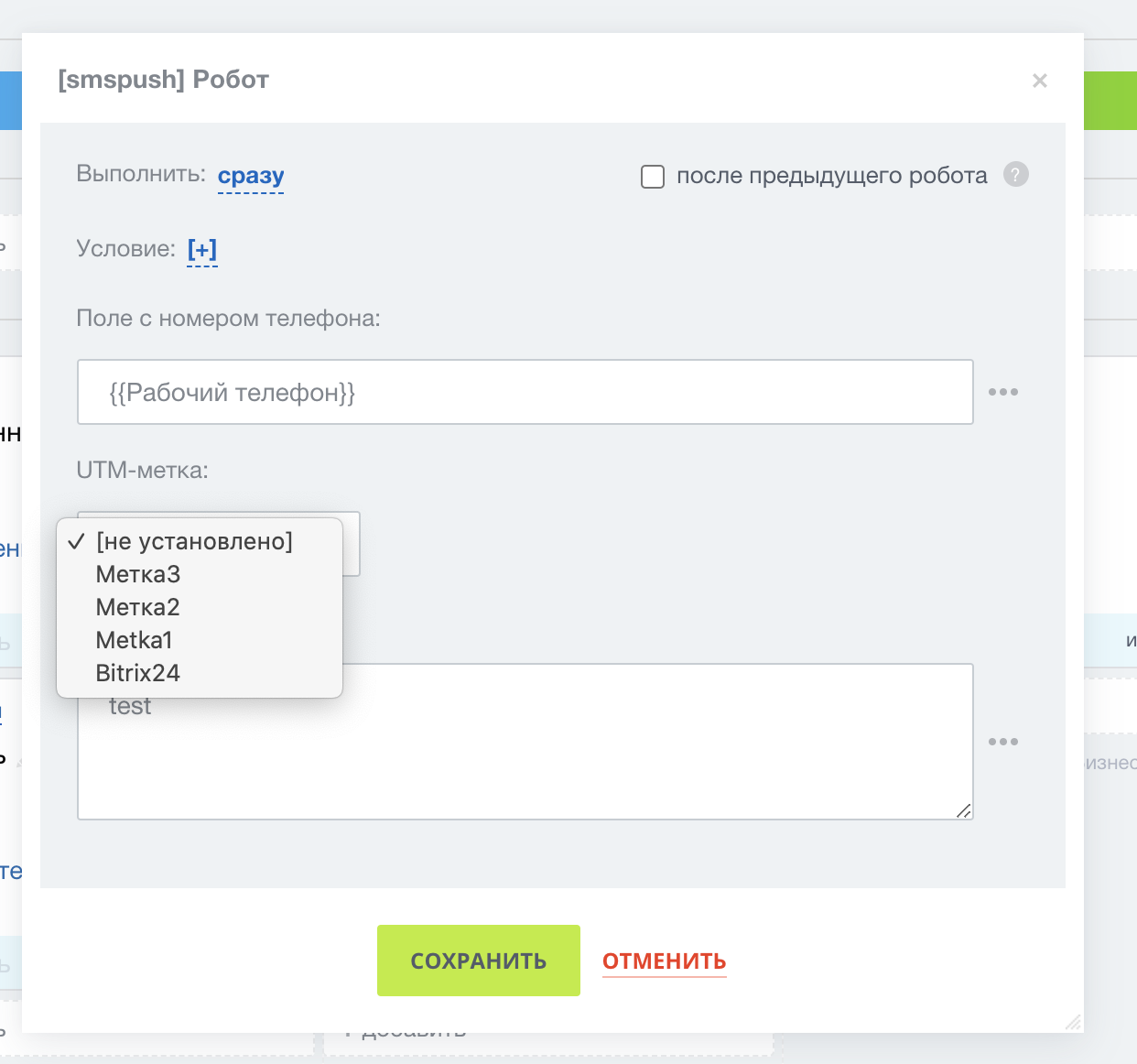
- После отправки в личном кабинете pushsms.ru клиент увидит
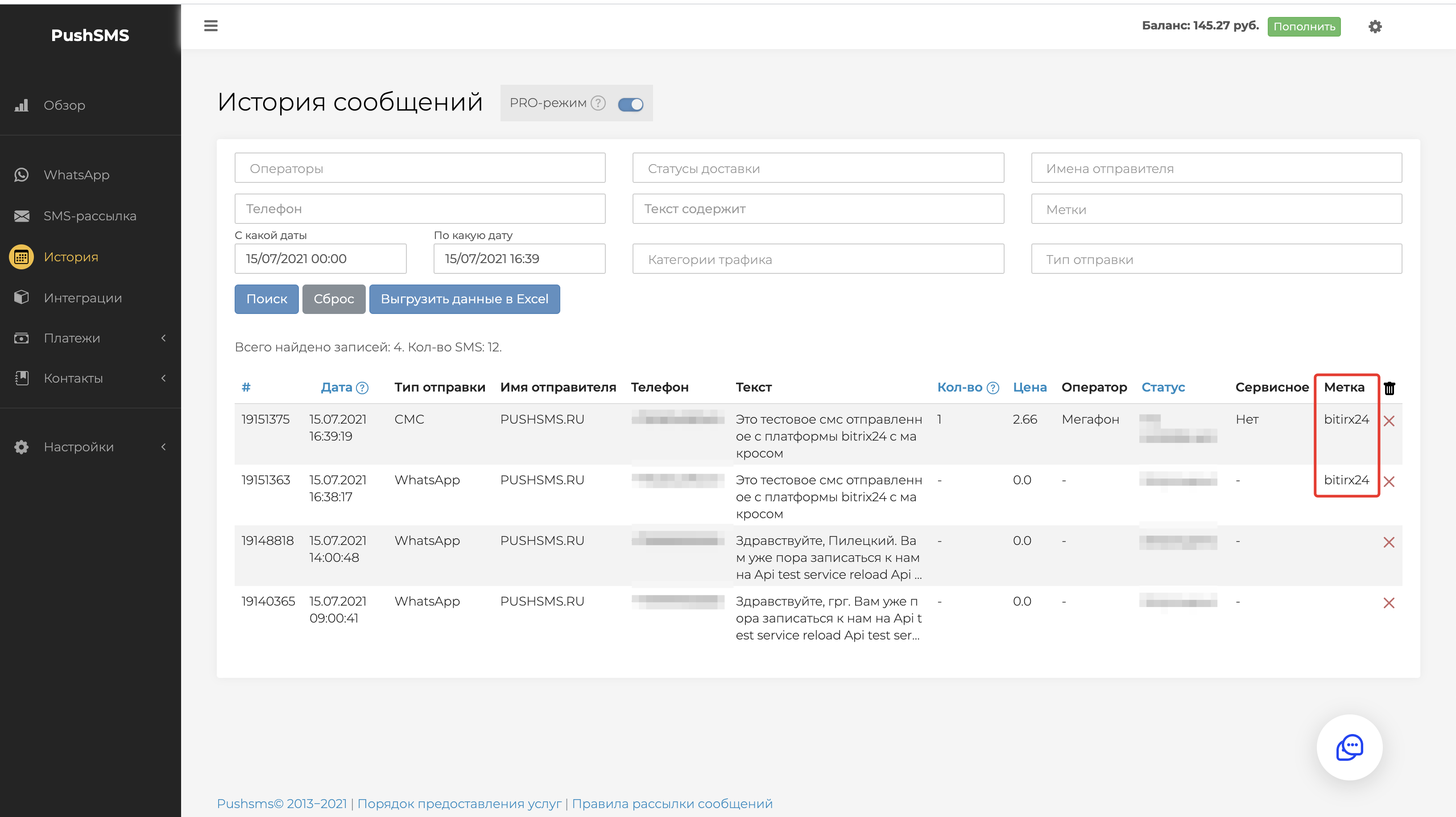
Версия 1
Отправляйте свои сообщения по действительно низким ценам
Установка и авторизация
1. Установите модуль из Битрикс24.Маркет.
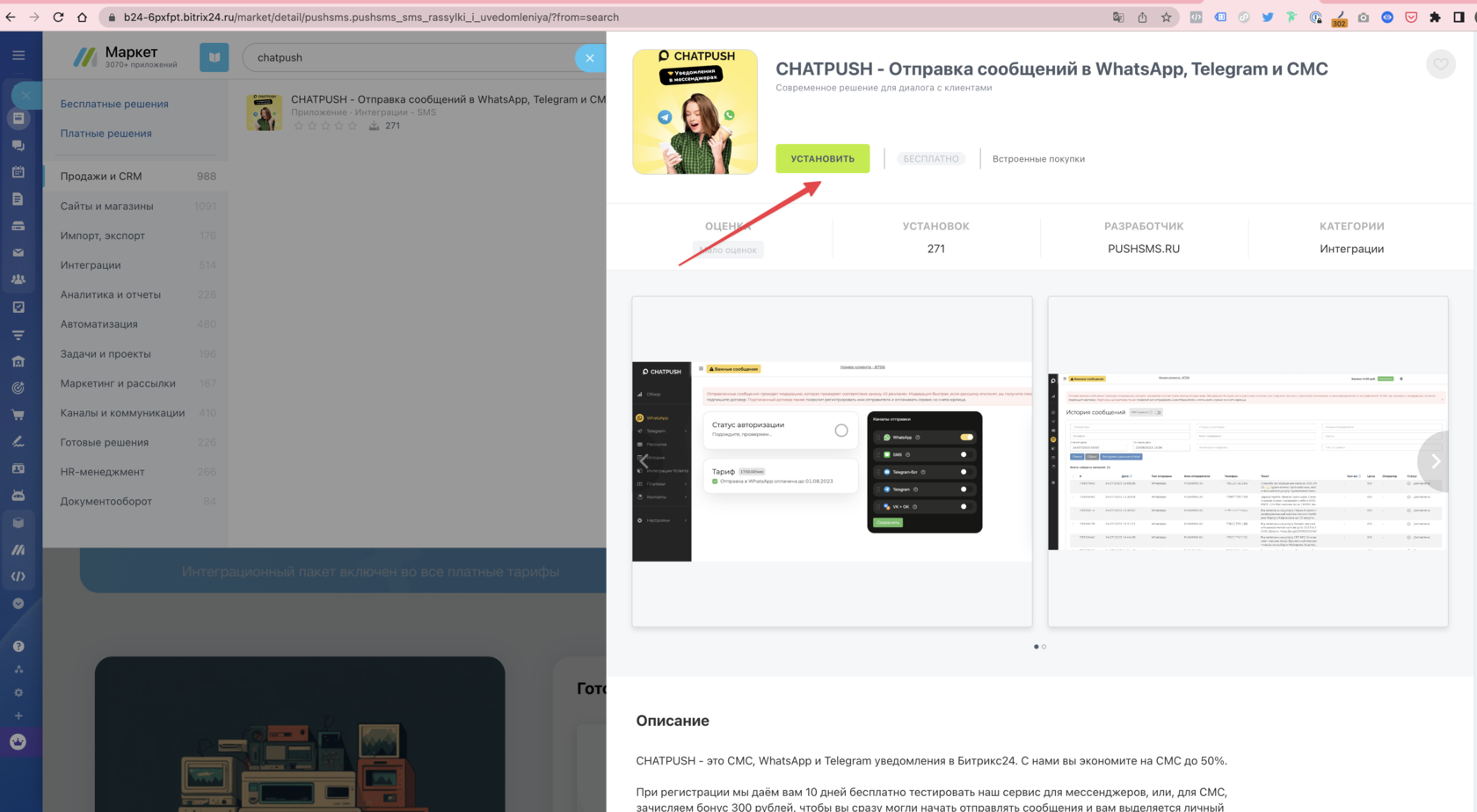
2. После установки и открытия модуля, для дальнейшего его использования, необходимо авторизоваться:
- Зарегистрируйтесь на сайте https://chatpush.ru-> Откройте меню -> Раздел “Настройки” -> Раздел “API/Доступы
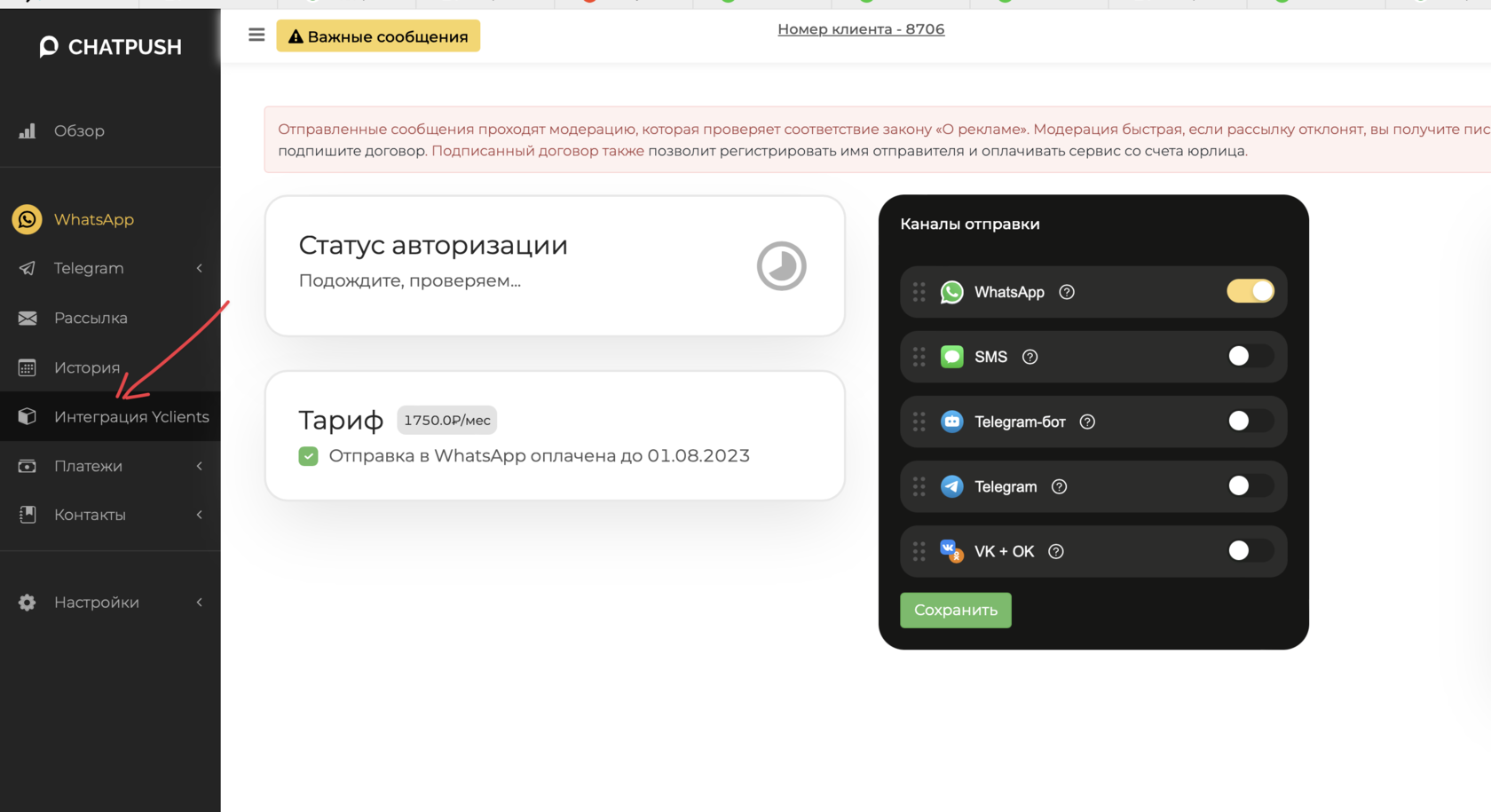
Скопируйте ключ активации - BEARER TOKEN
- Откройте модуль -> “Главная” -> Вставьте ключ в окно “API TOKEN” и нажмите “Сохранить”
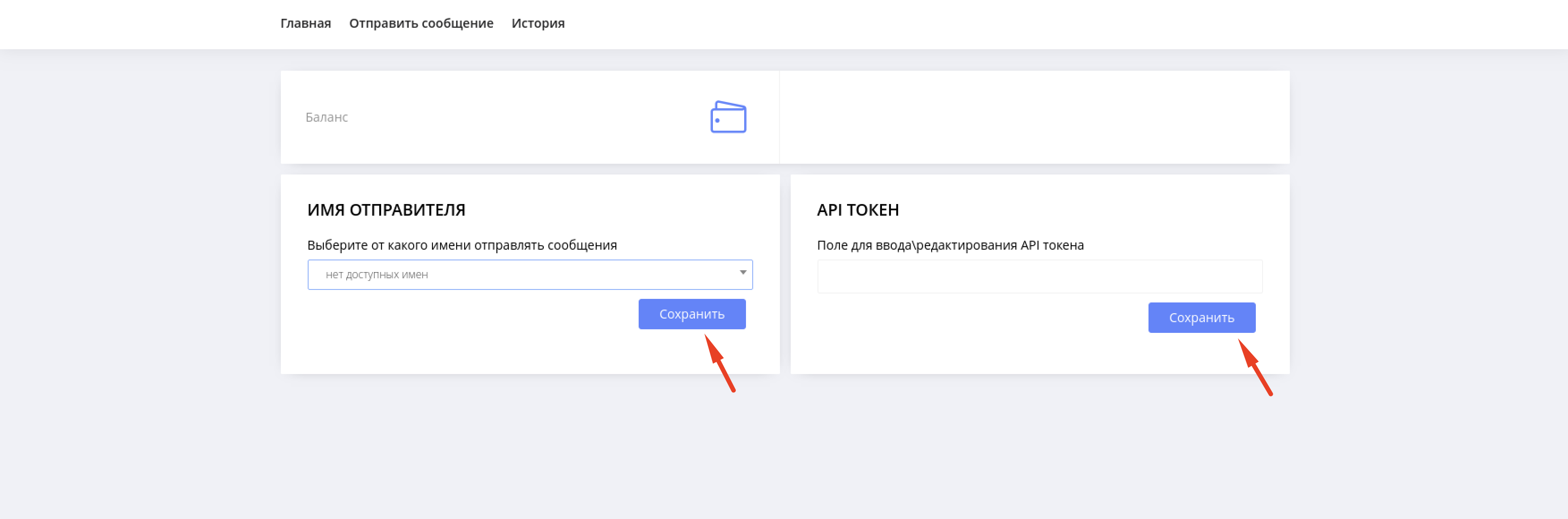
На странице “Главная” отобразится Ваш баланс и имена отправителя в выпадающем списке.
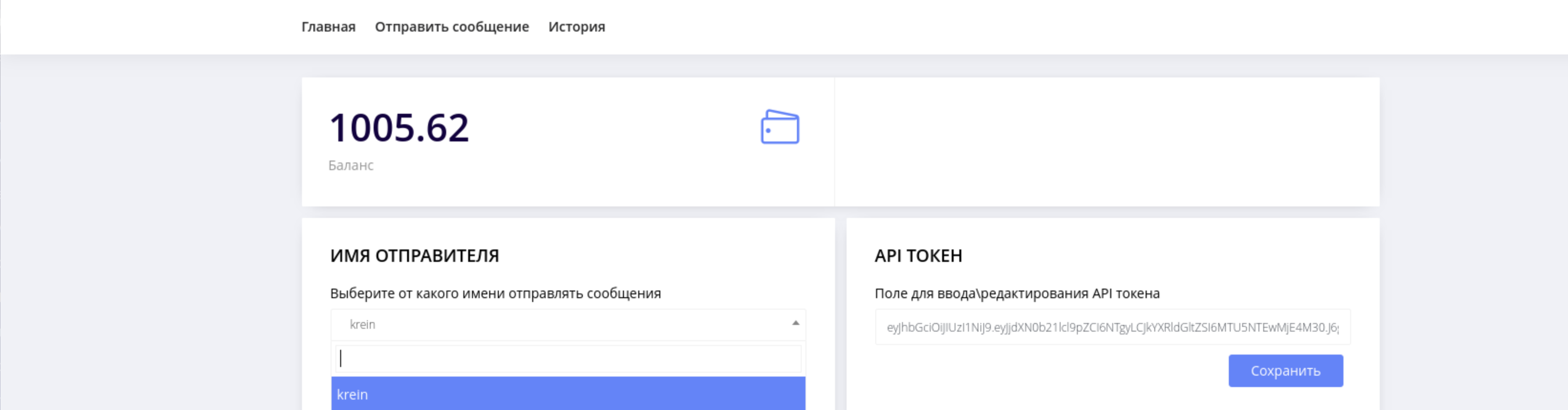
Отправка сообщений:
Отправка одиночного СМС-сообщения из модуля (или из формы отправки СМС)1. Откройте модуль -> На “Главной” выберите нужное имя отправителя -> Нажмите “Сохранить”
2. Перейдите в раздел “Отправить сообщение” -> Введите нужный номер -> Введите текст СМС-сообщения -> Нажмите на “Отправить”
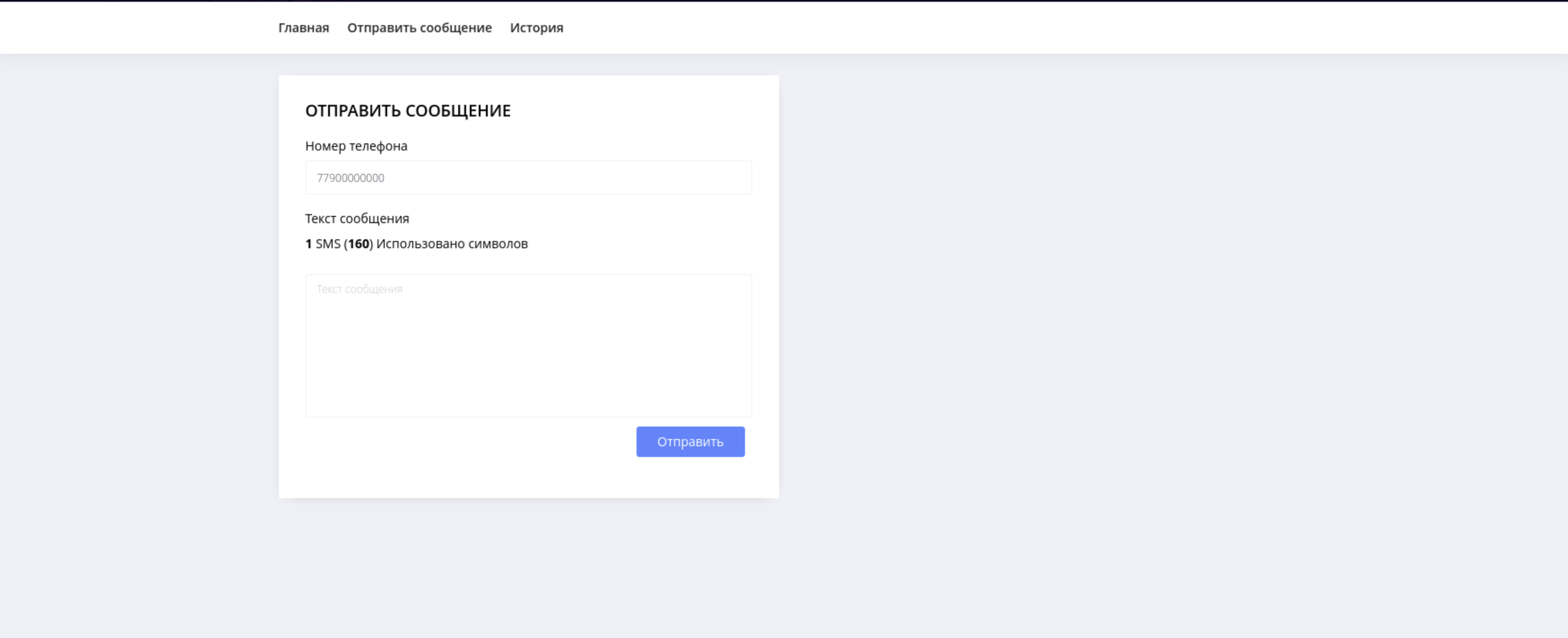
В разделе “История” можно посмотреть историю отправок из модуля (или из формы)
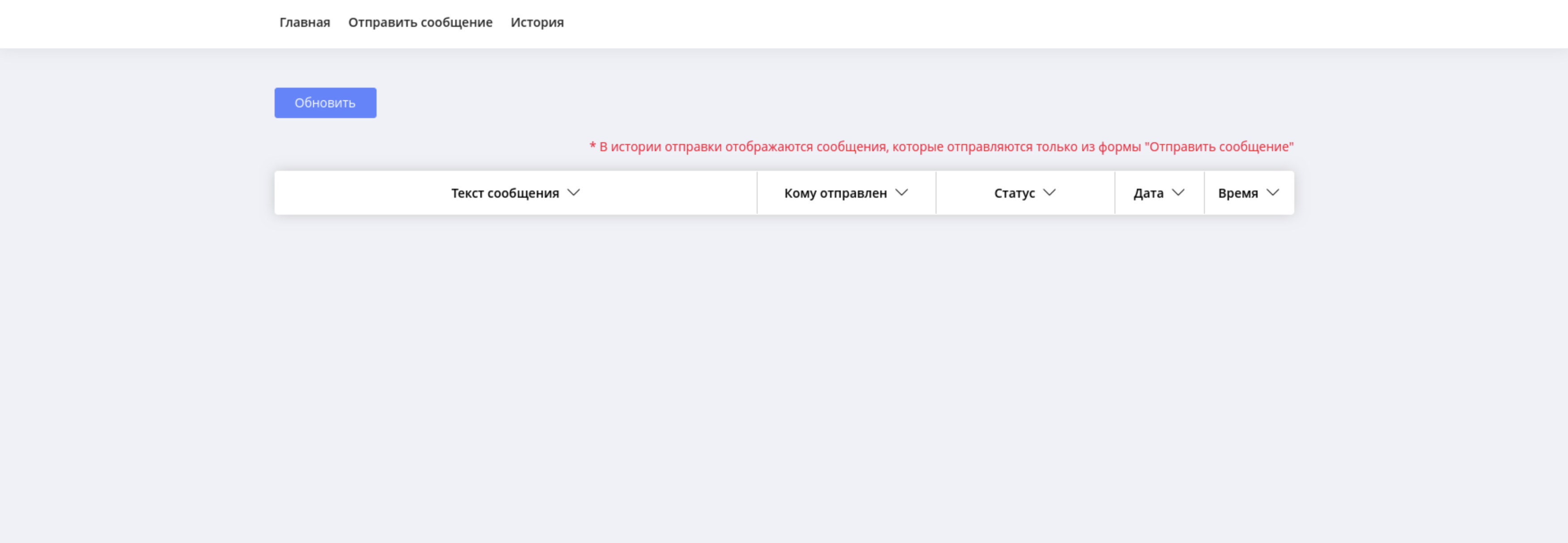
На примере отправки из карточки контакта:
Откройте меню (слева) -> Перейдите в “CRM” - > Откройте “Контакты” и выберите нужного -> Откроется раздел “Общие” -> Откройте вкладку “SMS” и введите текст СМС-сообщения -> Нажмите “Отправить”
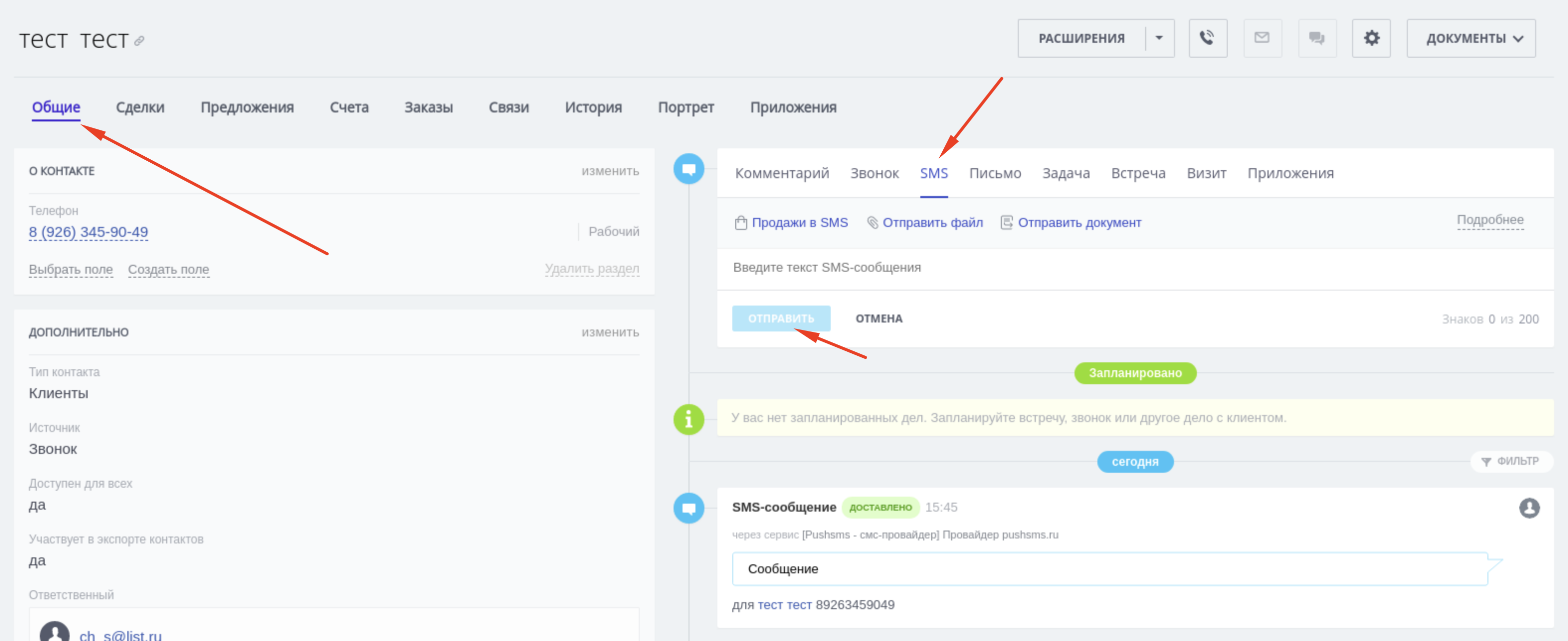
Отправка Автоматических СМС-сообщений
На примере настройки автоматических сообщений из сделки:
Откройте меню (слева) -> Перейдите в “CRM” - > Откройте “Сделки” и выберите нужную -> Откройте раздел “Роботы” -> Нажать на “Настроить роботов” над колонками или в нужной колонке (при перенесении сделки в которую, будет приходить СМС-уведомление )
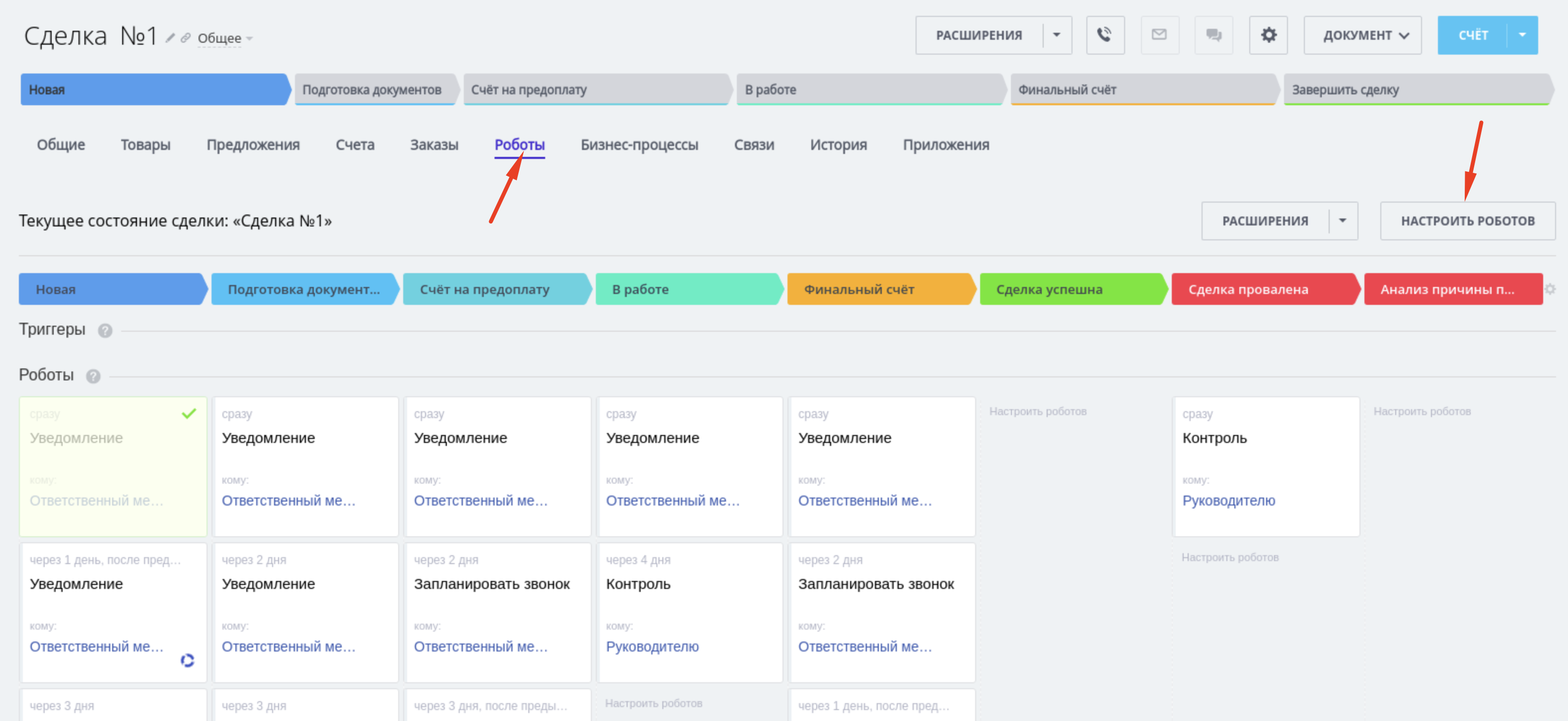
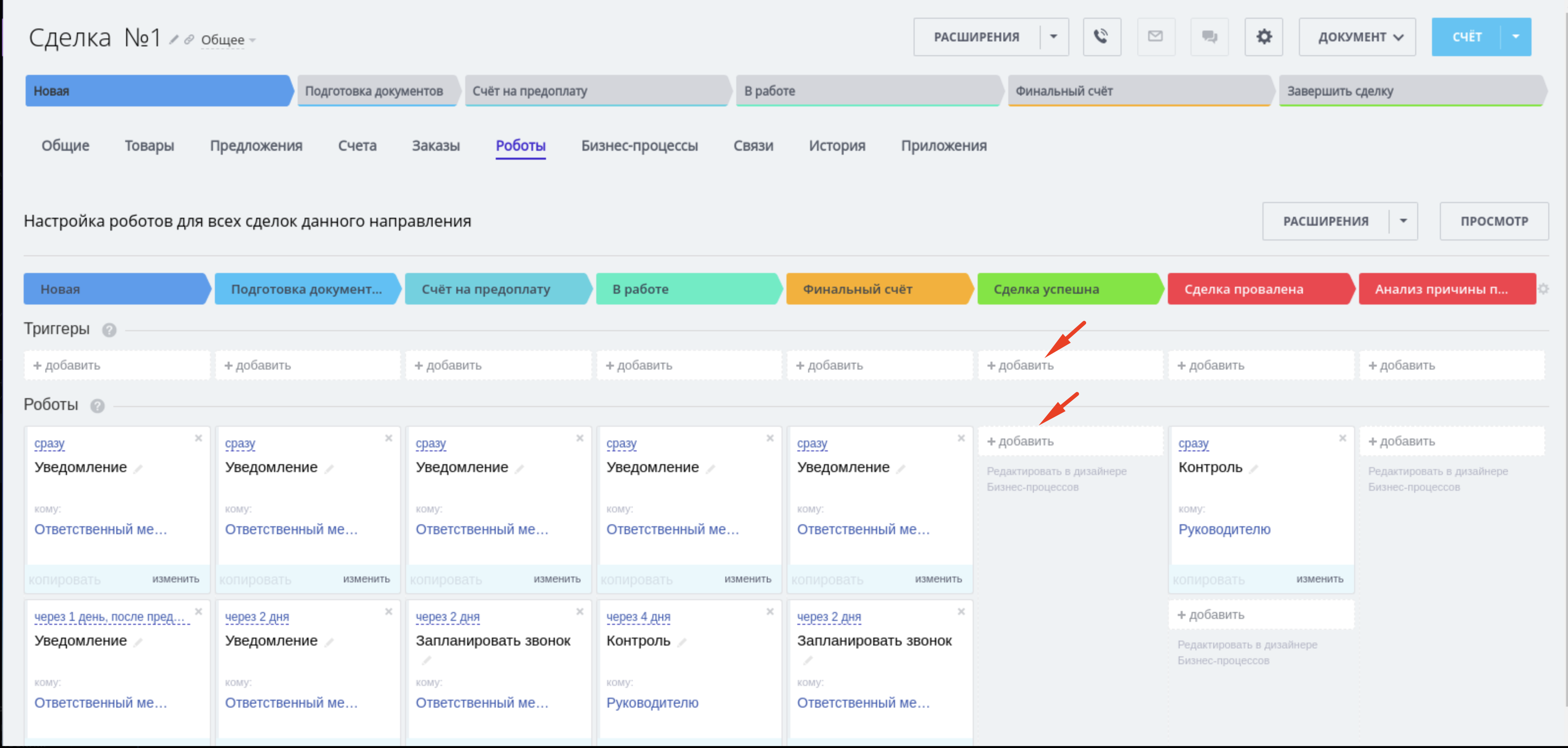
В появившемся окне указать необходимые параметры, ввести текст СМС-сообщения и в выпадающем списке выбрать нужного провайдера (CHATPUSH)) -> Нажать “Сохранить”
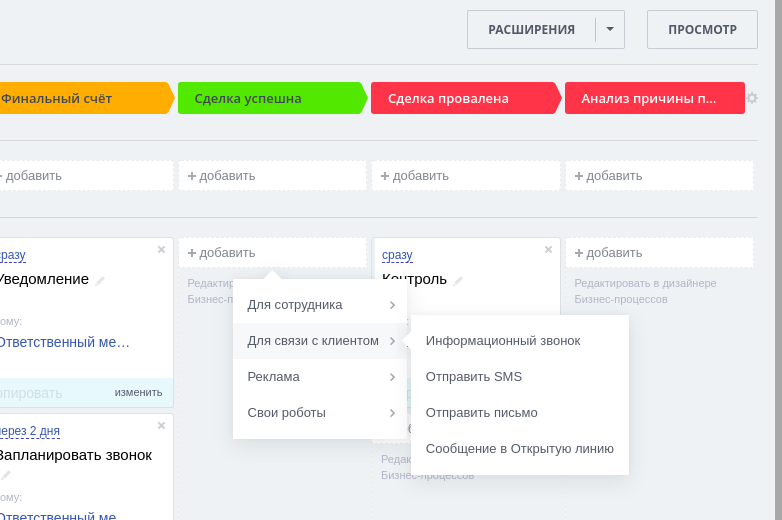
Массовая рассылка СМС-сообщений
Откройте меню (слева) -> Перейдите в “CRM” - > Откройте “Контакты” -> Выберите нескольких или поставьте галочку “для всех” -> Далее нажмите на “Выберите действие” - “Создать рассылку” - “SMS рассылка” -> Нажмите на “Применить” -> Выберите нужный шаблон, убедитесь, что в строке “сервисы”указан нужный СМС-провайдер -> Нажмите “Применить” или “Сохранить”